مجازی سازی دسکتاپ (VDI) روشی جدید برای مدیریت محیط کاربران ارائه میدهد. VDI این امکان را برای مدیران شبکه فراهم می آورد تا دسکتاپ کاربران را بر روی زیرساختی مجازی، واقع در مرکز داده میزبانی و مدیریت کنند.
در این روش سیستم عامل کامپیوترهای کاربران از ماشین فیزیکی آنها جدا شده و به عنوان ماشین مجازی درون دیتا سنتر شروع به کار میکند. بنابراین کلیه پردازش و همچنین ذخیره سازی داده های کاربر بر روی سرورهای مرکزی صورت می پذیرد و هیچگونه بار کاری بر روی PC کاربر نخواهد بود. با استفاده از این ساختار کاربران برای استفاده از دسکتاپ های سازمانی تنها نیاز به یک ابزار برای اتصال به دسکتاپ های خود دارند. که این ابزار طیف وسیعی از دستگا ها را نظیر Zero Client، Thin Client، تبلت، تلفن های هوشمندو… شامل می شود، و می توان گفت کاربر با استفاده از هر ابزاری به دسکتاپ خود دسترسی خواهد داشت.
از طرف دیگر با توجه به تجمیع دسکتاپ ها بر روی سرور های مرکزی این دسکتاپ ها همیشه و در هرکجا (بر اساس سیاست های سازمان) در دسترس کاربر خواهد بود.
شرکت VMware نرم افزاری با نام VMware Horizon برای ایجاد زیرساخت مجازی دسکتاپ ارائه کرده است. که با امکانات منحصر بفردی که در اختیار مدیران شبکه و از طرف دیگر کاربران سازمان قرار میدهد و همچنین یکپارچگی آن با محصول vSphere توجه بسیاری از شرکت های بزرگ دنیا را به خود جلب کرده است. و در حال حاضر بسیاری از شرکت های مطرح دنیا مشتری این محصول هستند.

با استفاده از این نرم افزار کاربران با استفاده از پروتکل PCOIP به دسکتاپ های خود متصل میگردند. که علاوه بر ارائه تمام قابلیتهای موجود دریک کامپیوتر فیزیکی، مزایای جدید و قابل قبولی ارائه میدهد که با آن میتوان قابلیت مدیریت کردن، کارایی و امنیت کامپیوترهای شخصی کاربران را افزایش داد. VDI بیش از اینکه یک محصول باشد، یک فنآوری است.
به واسطه پیاده سازی این نرم افزار در سازمان عملا وابستگی مجموعه به سخت افزار قطع می شود. و سازمان دیگر دغدغه نگهداری سخت افزار را نداشته و هزینه های نگهداری آن به شدت کاهش خواهد یافت. همچنین با پیاده سازی VDI در سازمان می توان به راحتی در هر زمانی به سیستم عامل های جدید مثل Windows 10 مهاجرت نمود.

به طور کلی مزایا و امکاناتی که نرم افزار Horizon View ارئه می دهد به شرح ذیل می باشد:
اشتراک منابع پردازشی برای کلیه دسکتاپ ها این امکان را فراهم می آورد که با وجود استفاده کاربران از یک دسکتاپ مستقل منابع پردازشی بر اساس نیاز به آنها تخصیص داده شود و این منابع به صورت شناور می تواند در حال تغییر باشد و کاربران تنها در صورت نیاز از آن منابع استفاده میکنند و در مواقعی که مورد استفاده قرار نمیگرد دسکتاپ های دیگر می توانند از آن استفاده کنند.
به واسطه استفاده از پروتکل PCOIP میزان پهنای باند مورد استفاده هر کاربر برای اتصال به دسکتاپ خود کاهش می یابد و میزان آن به 32 تا 64kBps می رسد.
وابستگی سیستم عامل و برنامه های کاربران به سخت افزار به طور کامل حذف خواهد شد. و کاربران با استفاده از هر سخت افزاری به صورت یکپارچه از دسکتاپ خود استفاده خواهند کرد.
به دلیل امکان راه اندازی سریع دسکتاپ کاربران برای کسب و کارهای جدید استفاده از این زیرساخت بسیار مناسب خواهد بود
- ارتقا منابع دسکتاپ کاربران
استفاده از ماشین های مجازی به عنوان دسکتاپ کاربران این امکان را فراهم می آورد که به محض نیاز کاربر به منابع بیشتری بدون هیچ وقفه ای میزان آن را افزایش داد.
- مهاجرت به سیستم عامل جدید و بروزرسانی نرم افزار ها
با پیاده سازی این زیرساخت می توان کلیه دسکتاپ های سازمان را در طول چند ساعت به سیستم عامل های جدید ارتقا داد و در سمت کاربر تنها حدود 15 دقیقه DownTime بوجود خواهد آمد. نکته جالب توجه اینکه با انجام این ارتقا کلیه اطلاعات و همچنین پروفایل کاربر بدون هیچگونه تغییری باقی خواهد ماند.
این روند برای ارتقا نرم افزارها نیز وجود دارد. که در این خصوص کاربر تنها با انجام یکبار LogOff و LogOn نرم افزارهای ارتقا یافته را در اختیار خواهد داشت.
- کاهش هزینه های پشتیبانی و نگهداری
هزینه های پشتیبانی از PCهای سازمان یکی از شاخص ترین هزینه های IT می باشد. که با مهاجرت به سمت مجازی سازی دسکتاپ این هزینه ها به شدت کاهش می یابد.
این تکنولوژی این امکان را میدهد که به درخواست ها و مشکلات کاربران در کوتاهترین زمان ممکن پاسخ داده شود.
کلیه دسکتاپ های سازمانی توسط یک کنسول مدیریتی واحد در دسترس می باشند و می توان به صورت متمرکز و یکپارچه آنها را مدیریت نمود. بطوریکه هزاران دسکتاپ را می توان از طریق این کنسول مدیریت و پشتیبانی نمود.
به دلیل تمرکز دسکتاپ کاربران درون دیتاسنتر می توان دسکتاپ های سازمان را به اندازه سرورهای سازمان امن سازی نمود و مدیر سازمان این اطمینان را داشته باشد که کلیه کاربران بر اساس سیاست های سازمان به سرویس های سازمان دسترسی پیدا می کنند.
- دسترسی در هر زمان، از هر کجا و با استفاده از هر دستگاهی
با پیاده سازی این محصول کاربران می توانند در هر لحظه و با استفاده از هر دستگاهی به صورت کاملا امن به دسکتاپ سازمانی متصل شده و با تجربه کاربری بسیار مناسبی از آن استفاده کند.
- امکان استفاده از دسکتاپ مجازی و نرم افزار های مجازی
نرم افزار Horizon View امکان ارائه دسکتاپ های مجازی و همچنین امکان اجرا برنامه ها به صورت ریموت به صورت همزمان را دارا می باشد.
سازمان هایی که قصد حرکت به سمت رایانش ابری را دارند یکی از پیشنیازهای آن پیاده سازی مجازی سازی در این سطح خواهد بود.
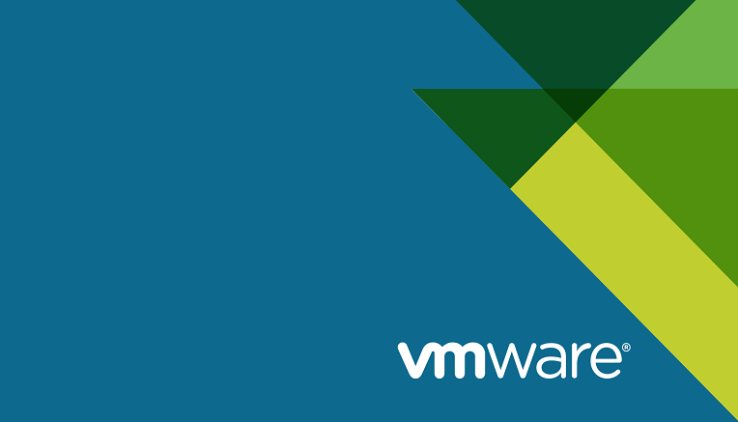

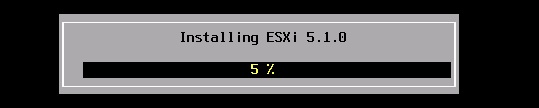
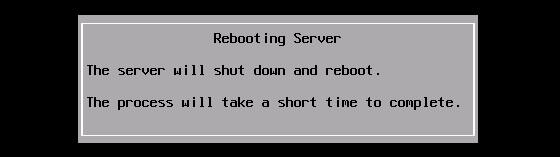
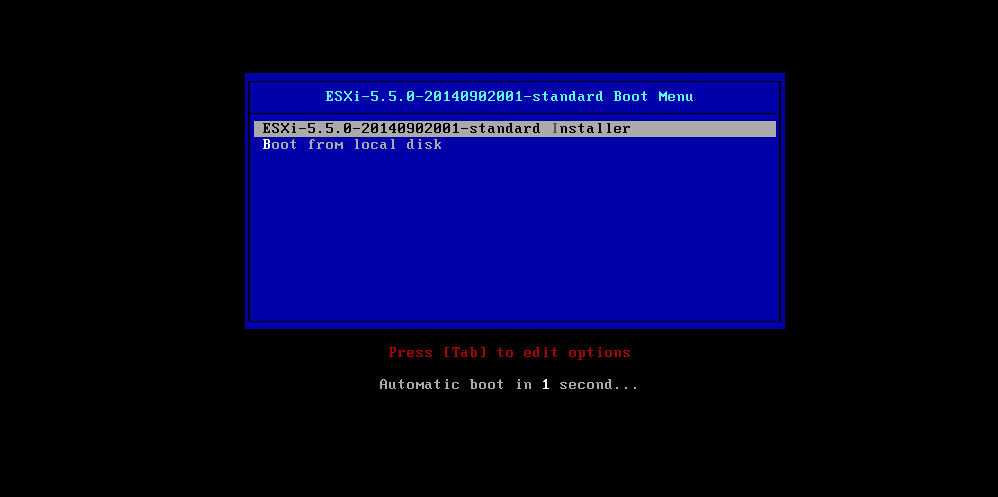
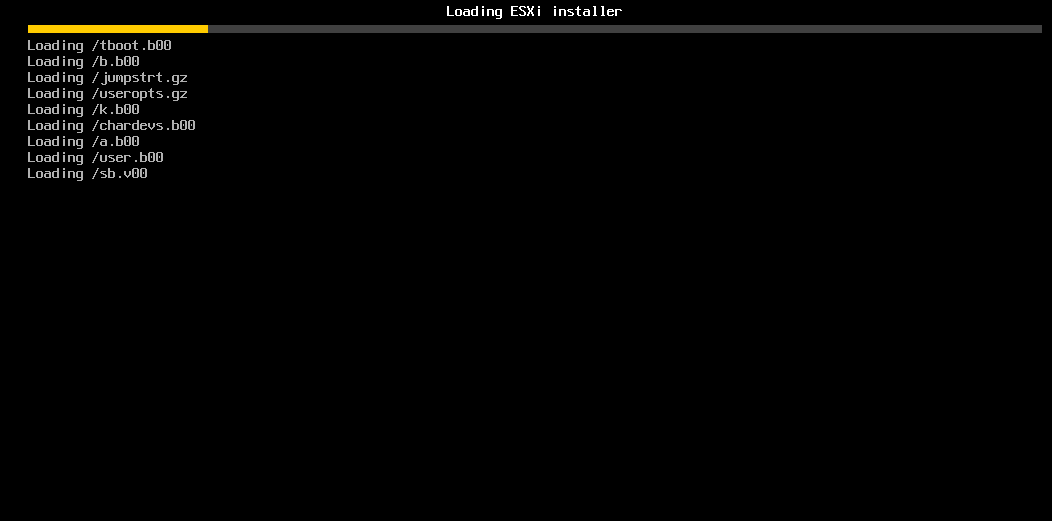
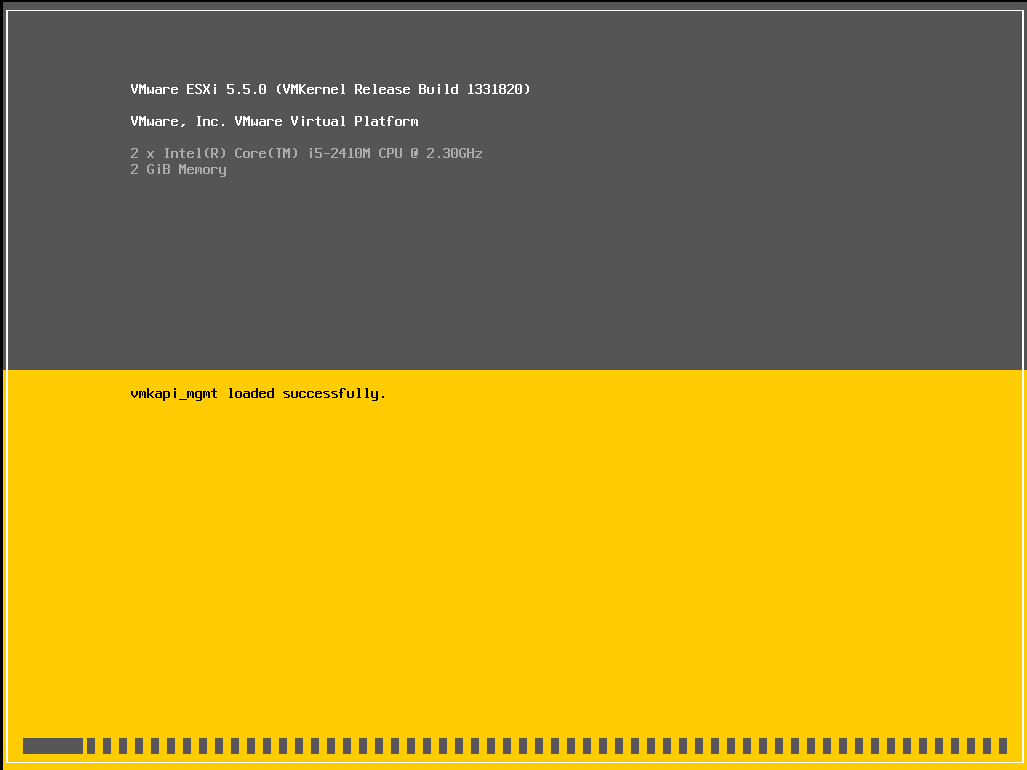

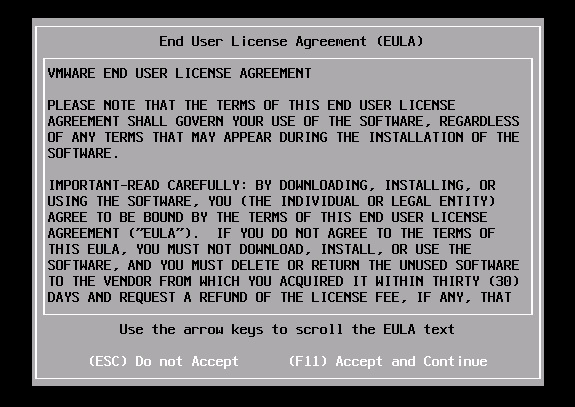
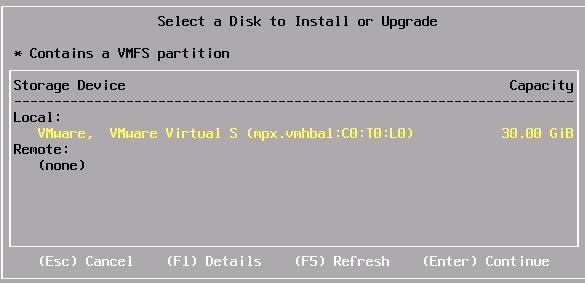
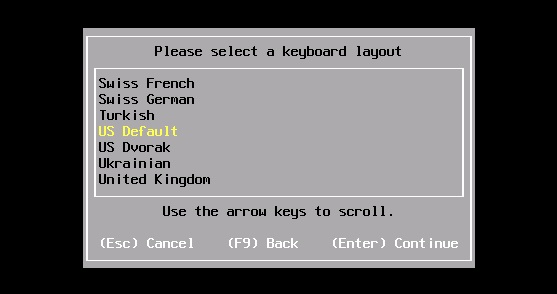
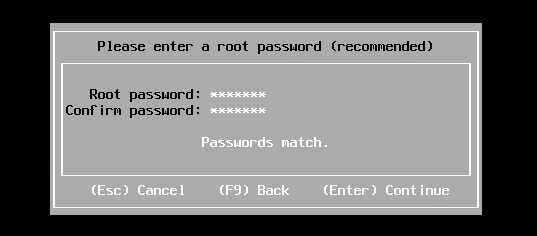
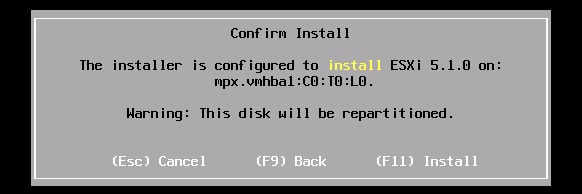
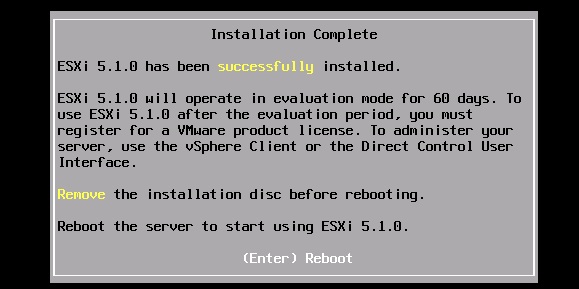
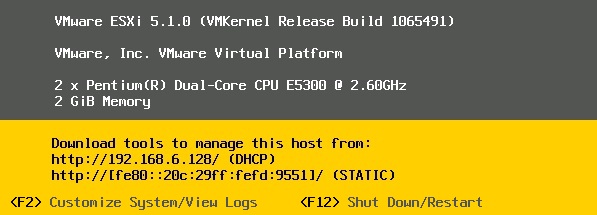
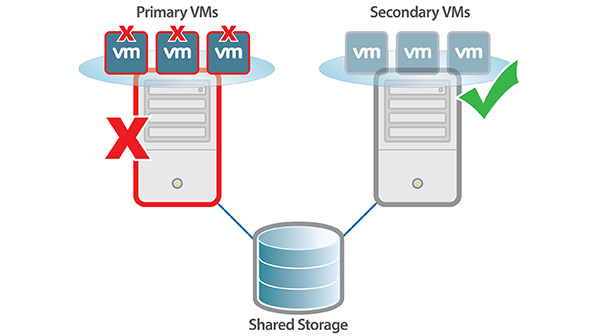
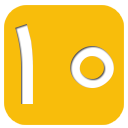
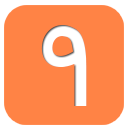
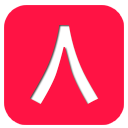
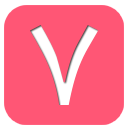
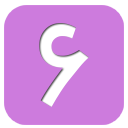
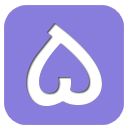






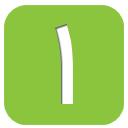
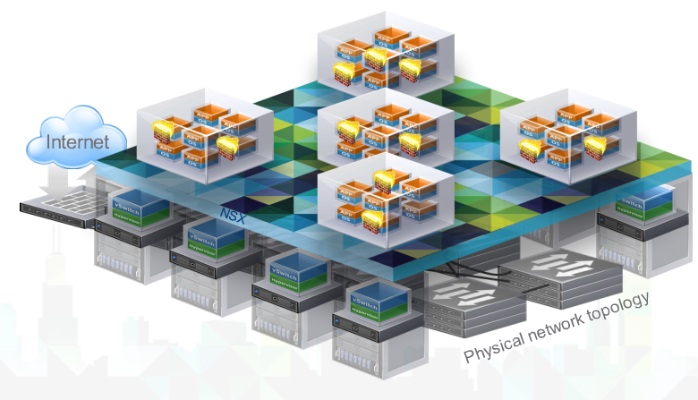
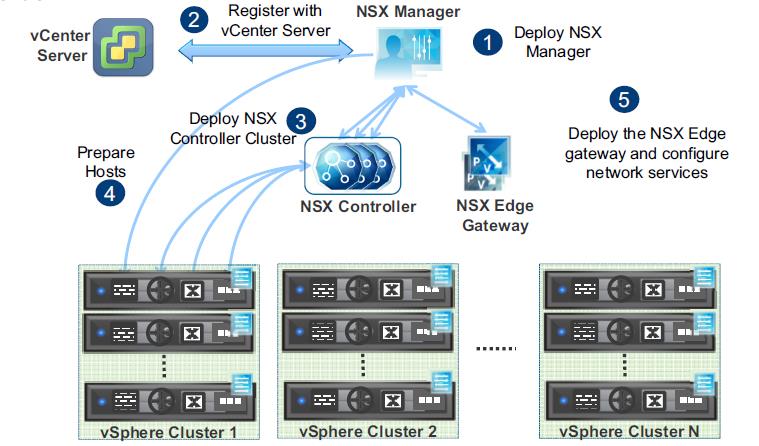



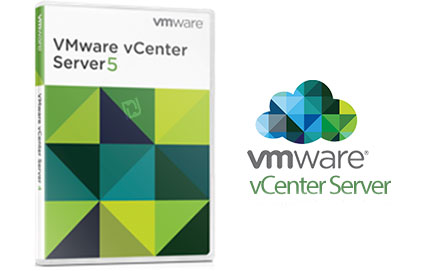
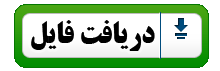
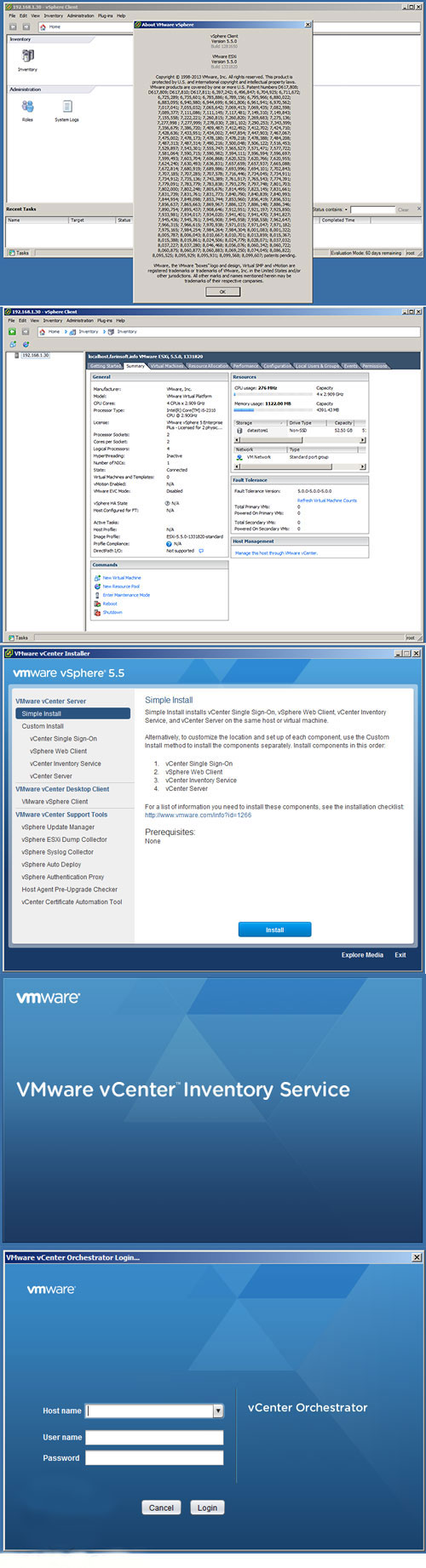









آخرین دیدگاهها